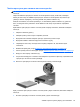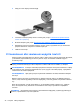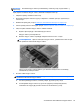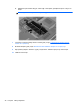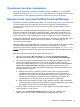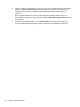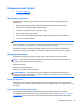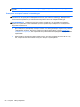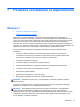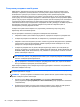Getting Started HP Notebook PC - Windows Vista and Windows 7
Table Of Contents
- Вітаємо
- Знайомство з комп’ютером
- Робота в мережі
- HP QuickWeb
- Клавіатура та вказівні пристрої
- Обслуговування
- Резервне копіювання та відновлення
- Підтримка користувачів
- Технічні характеристики
- Покажчик
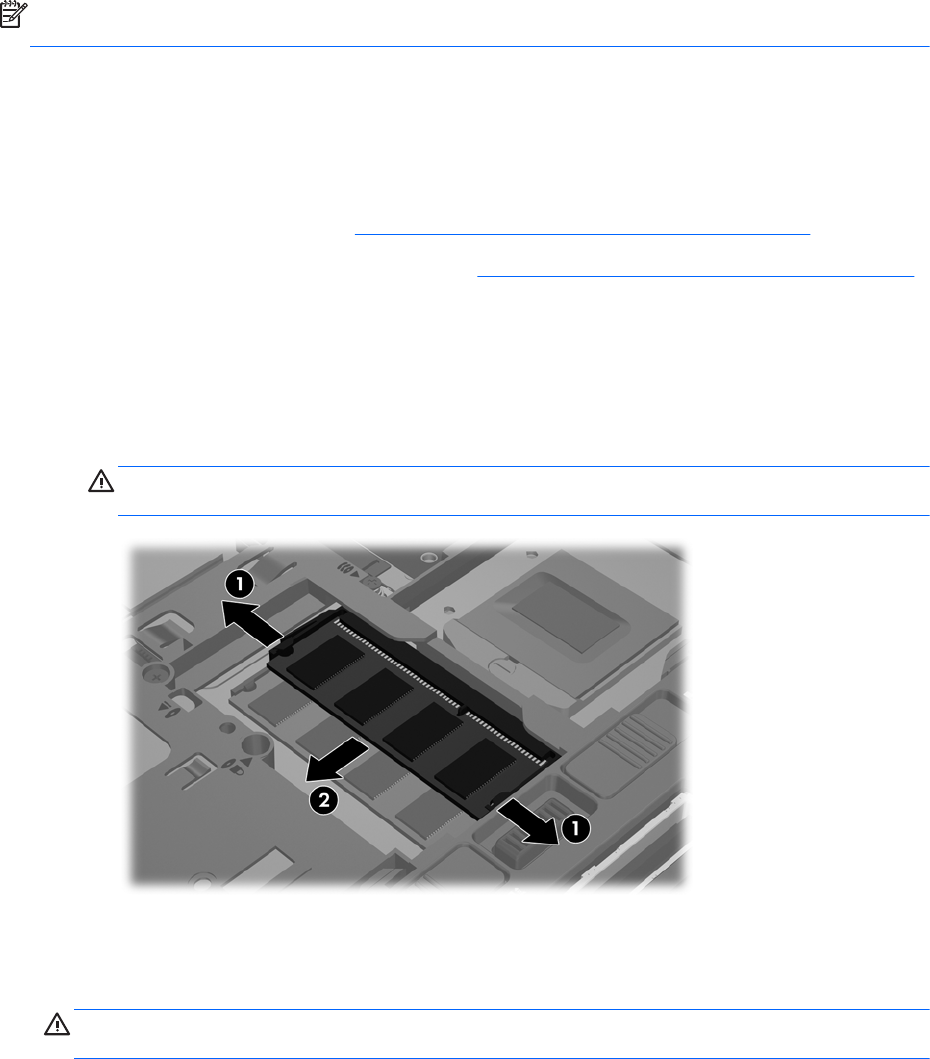
ПРИМІТКА. Основний модуль пам’яті розташований у нижньому гнізді, а додатковий – у
верхньому.
Щоб додати чи замінити модуль пам’яті, виконайте наведені нижче дії.
1. Збережіть роботу й вимкніть комп’ютер.
2. Від’єднайте джерело змінного струму та відключіть зовнішні пристрої, підключені до
комп’ютера.
3. Вийміть батарею (див. розділ
Вставлення або виймання батареї на сторінці 35).
4. Зніміть кришку нижньої панелі (див. розділ
Знімання кришки нижньої панелі на сторінці 37).
5. Якщо потрібно замінити модуль пам’яті, вийміть наявний.
а. Відігніть фіксатори (1) з обох боків модуля пам’яті.
Модуль пам’яті трохи підніметься.
б. Візьміть модуль пам’яті за край (2) і обережно витягніть його з гнізда.
ПОПЕРЕДЖЕННЯ. Щоб не пошкодити модуль пам’яті, тримайте його лише за краї.
Не торкайтеся компонентів модуля пам’яті.
Після того як модуль пам’яті вийнято, для безпеки покладіть його в контейнер,
захищений від електростатики.
6. Вставте новий модуль пам’яті.
ПОПЕРЕДЖЕННЯ. Щоб не пошкодити модуль пам’яті, тримайте його лише за краї. Не
торкайтеся компонентів модуля пам’яті.
а. Зіставте край модуля пам’яті, на якому є виріз, (1) із виступом у гнізді.
б. Розташувавши модуль пам’яті під кутом 45 градусів до поверхні відділення,
натискайте на модуль (2), доки він повністю не встановиться у гнізді.
Установлення або замінення модулів пам’яті 45